cadence SPB17.4 |
您所在的位置:网站首页 › ad原理图图框怎么加入 › cadence SPB17.4 |
cadence SPB17.4
|
前言
自己的新标题栏做好了。 昨天是通过新建图纸的方法,让SPB17.4自动放置标题栏。 我已经画好了一波层次原理图,这些原理图该怎么更新我新做好的标题栏呢。 做了实验,可以手工更新已有原理图的标题栏。 笔记 更新第1张已有原理图的标题栏 删除旧的标题栏左击选中旧的标题栏,右击菜单选delete 在place菜单中选择放置标题栏
在放好的这个第1个标题栏上右击,选择复制(copy) 去其他原理图,选中旧标题栏,选择delete. 然后粘贴(ctrl + V)新标题栏,微调位置到右小角对齐。 还原原理图的格点捕捉设置
到此,就将已有的旧图纸的旧标题栏,换为了新标题栏。 |
【本文地址】

 弹出标题栏选择框后,如果还没加载自己容纳标
弹出标题栏选择框后,如果还没加载自己容纳标  放置新标题栏时,有可能出现无法精确放到右小角的问题。 这时要调整原理图格点。
放置新标题栏时,有可能出现无法精确放到右小角的问题。 这时要调整原理图格点。 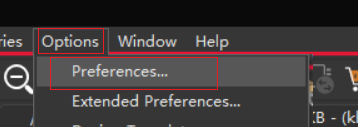
 将原理图格点鼠标指针捕获不勾选,就可以自由放置标题栏了。 调整标题栏位置 鼠标左击放置到大概位置的标题栏,按住左键不放。另外一只手按住方向键,就可以微调标题栏位置。
将原理图格点鼠标指针捕获不勾选,就可以自由放置标题栏了。 调整标题栏位置 鼠标左击放置到大概位置的标题栏,按住左键不放。另外一只手按住方向键,就可以微调标题栏位置。 page size是默认的标题栏变量,和当前使用的图纸大小一样,会自动调整,不用改,将其他红框内的变量改成正式的值。
page size是默认的标题栏变量,和当前使用的图纸大小一样,会自动调整,不用改,将其他红框内的变量改成正式的值。